
很多的手機大廠由於各國的法律關係,怕牽扯到個人隱私的問題,所以你會發現內建錄音工具的手機並不多,因此,若你想要在手機上錄製通話記錄的話,那麼通常需要依靠另外安裝APP來達成,不管是什麼原因,否果你有手機通話錄音的需求,那麼推薦你試試本文要介紹的「MP3 InCall Recorder & Voice」,簡單的列了幾個特色供大家參考
- 免ROOT,有些錄音APP需要ROOT才能錄製
- 可手動錄製通話或自動錄製(付費版)
- 支援MP3格式,一小時的錄音只需要7MB的大小
- 內建工具來放大聲音,避免錄製的聲音過小,並且使錄音品質更佳 (有些類似的APP,錄製完之後聲音會很小)
- 可直接當成錄音機使用,直接錄製聲音
- 內建MP3播放器,可直接聽取錄音的內容
- 加註解(付費版),其實這功能我個人覺得也不太需要
- 可分享,例如EMail
 下載一:手機按此安裝
下載一:手機按此安裝
下載二:手機版Google Player中搜尋「mp3 incall」
下載三:Google Play PC版安裝
下載四:利用左邊的QR Code安裝
測試平台:Android v4.0.4
請注意,該APP需要Android 2.3.3版以上的手機才能使用
● MP3 InCall Recorder & Voice APK下載
【使用教學】
第一次啟動時會提醒用戶在錄音時請把其他錄音的APP關閉
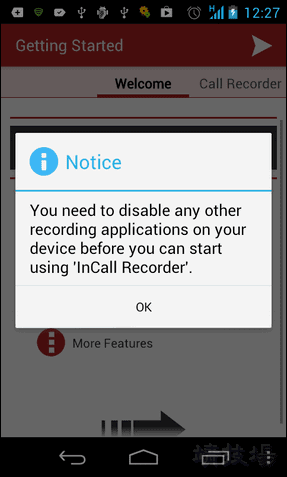
接著是官方簡單的教學,各位可以稍微看一下,如果內容不懂也不關係,本文會加以說明


再來也是官方的說明,因為這款APP可以錄製手機通話時的聲音或者直接錄音,所以當我們要選擇某一種錄音內容時,請由上方的「Call Recorder Files」或「Vocie Recorder Files」來切換,其他的按鈕說明則可以參考下圖中的標示
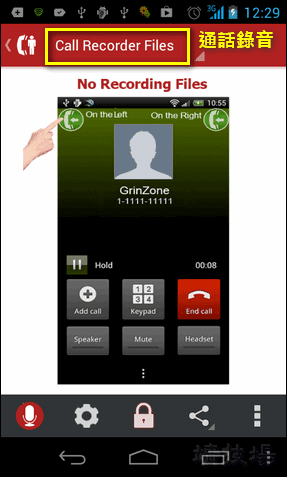

左下圖:怎麼錄音呢?在通話時,預設在左上角會出現一個綠色電話圖示,點擊此圖示就會開始錄音了,錄音過程則此圖示會變成紅色並出現在通知欄中
右下圖:當通話完畢會自動停止錄音,拉下通知欄中則可以直接點擊播放剛剛的錄音
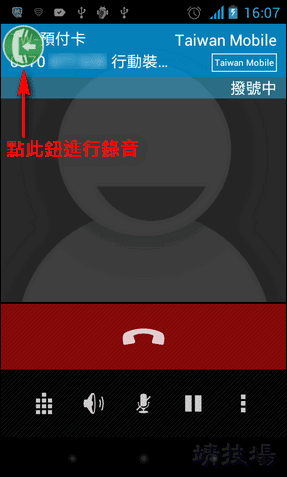

左下圖:在播放錄音時,可以調整分貝的數值
右下圖:當有錄音檔存在時,進入「Call Recorder Files」或「Vocie Recorder Files」就會把檔案列出,此時可以進行搜尋、刪除或分享等操作,或者直接查看錄製的資訊、播放聲音等


若要直接當成錄音機也行喔,只要切換到「Vocie Recorder Files」中,然後按下左下角的錄音鈕就可以開始錄音了,其他的操作都大同小異

【設定】
對於「MP3 InCall Recorder & Voice」來說,我覺得「設定」反到是很重要的一環,尤其是「Call Recorder Settings」與「Voice Recorder Settings」

● Call Recorder Settings 手機通話錄音設定
手機通話錄音擁有較多的設定,我挑幾個比較重要且常用的來說明:
Recording Mode:付費版可以設定每次通話都自動錄音,若是免費版本就要像上面所提的一樣,自行按綠色的錄製圖示來錄音,若想要取消錄音的功能,也可以直接點擊「Off: Disable call recorder」


Manual Mode:可以設定綠色錄音鈕出現的位置,例如左上角或右上角
Gain Level:我不知道翻譯或理解的對不對,但調整這個Level的大小會增加錄音的品質,例如讓錄音的聲音大一點,但我個人建議不要調的太過分,免得聲音失真或破音


● Vocie Recorder Settings 聲音錄製設定
聲音錄製的設定就簡單多了,我們可以在「Sample Rate」中設定要錄音的品質,當然品質越高所佔的檔案容量會越大。而如果你常常使用這個功能的話,那麼你還可以勾選「Quick Recording Not…..」,讓通知欄中出現錄音啟動鈕,只要透過這個捷徑便可以快速的進行錄音
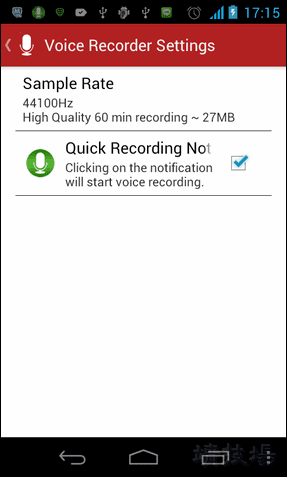

小結:雖然我沒有試過幾套錄音APP,但我知道有些錄音工具是需要ROOT才行的喔,而這款MP3 InCall Recorder & Voice不需ROOT就可以使用,或許在功能完整性上比「Record My Call」還是有一點差距,但也因為如此,所以操作上相當簡易,即使是免費版本,在測試的過程中也相當的順利,錄製的品質亦還算清晰,聲音也不會太小,不過可能我在測試的把二台手機放太近了,有時候會造成一些小小的回音,但仍不損這款優秀的APP,各位有通話錄音的需求嗎?推薦你試試這款免費的APP。